Hotline Tư Vấn - Bán Hàng Online
Mr. Tú: 0935132878
Mr. Phong: 0909424276
Hotline Tư Vấn - Mua Bán Buôn SL:
Ms. Sương: 0909210511
Ms. Vy: 0909210811
Mr. Đạt: 0937547855
Hotline Bảo Hành - Kĩ Thuật
Kiệt: 0902737314
Mr. Tú: 0935132878
Mr. Phong: 0909424276
Ms. Sương: 0909210511
Ms. Vy: 0909210811
Mr. Đạt: 0937547855
Kiệt: 0902737314
Free Shipping

Việc ghép 2 card đồ hoạ để mang lại sức mạnh cao hơn đang rất phổ biến hiện nay. Tuy nhiên, không phải ai cũng quá am hiểu về máy tính để biết cách kết hợp 2 card màn hình chạy song song. Trong bài viết dưới đây, Trần Gia Computer sẽ hướng dẫn chi tiết nhất cách chạy 2 card đồ hoạ cùng 1 lúc.
Chạy 2 card màn hình song song có nghĩa là kết hợp hai card màn hình với nhau để tăng tốc khả năng xử lý đồ hoạ. Thế nhưng, mức tăng sẽ khoảng từ 25 đến 50% chứ không thể nào đạt được mức 100%. Nếu bạn chạy 3 hay 4 card màn hình cùng 1 lúc thì con số này sẽ có sự thay đổi.
Việc nâng cấp card đồ họa mạnh hơn sẽ cải thiện đáng kể khả năng xử lý của máy tính giúp việc chơi game và thiết kế đồ hoạ diễn ra mượt mà hơn.Tuy nhiên, trong những điều kiện tài chính có giới hạn hoặc đơn giản là muốn cải thiện khả năng xử lý đồ hoạ của cấu hình hiện tại, giải pháp sử dụng 2 card màn hình chạy song song theo công nghệ CrossFire hoặc SLI mang lại hiệu quả cao.
Thế nhưng để hệ thống CrossFire hay SLI hoạt động tốt hơn để người dùng phải có kiến thức và kinh nghiệm về phần cứng của máy tính. Hiện tại, cả hai ông lớn là NVIDIA và AMD đều có công nghệ riêng để liên kết hai card màn hình. Trong đó, NVIDIA là SLI và AMD là CrossFire.

Kết hợp 2 card màn hình chạy song song tăng khả năng xử lý của máy tính
Để có thể kết hợp 2 card màn hình chạy song song để mang đến hiệu quả cao, người dùng cần tìm hiểu những điều như sau:
Quá trình thực hiện việc kết nối 2 card màn hình thông qua công nghệ CrossFire hoặc SLI tương đối đơn giản. Sử dụng cầu nối và bắt đầu công nghệ bằng Driver Card. Trước khi thực hiện bạn cần lưu ý những vấn đề sau:
Tiếp đến là phần mềm, bạn cần cập nhật driver bản mới nhất của hãng VGA bạn sử dụng.

Chuẩn bị đầy đủ phần cứng và phần mềm trước khi chạy 2 card màn hình
Sau khi bạn đã chuẩn bị những điều trên thì có thể thực hiện việc kết hợp 2 card màn hình chạy song song theo hướng dẫn sau:
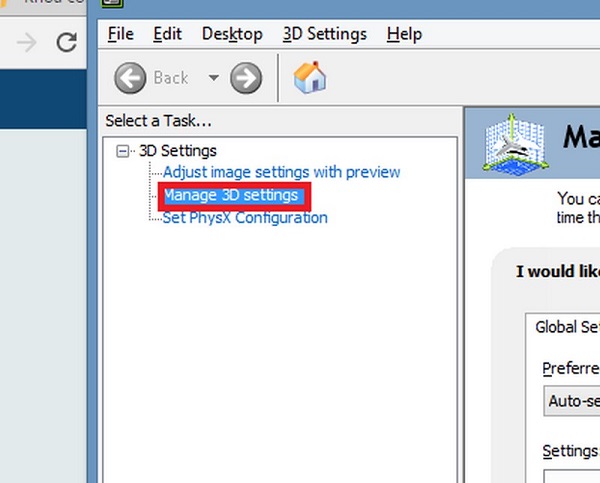
Thao tác chạy 2 card màn hình song song rất đơn giản
Nhìn chung, việc sử dụng 2 card màn hình cùng 1 lúc sẽ có những nhược điểm và ưu điểm như sau:

Sử dụng 2 card màn hình song song giúp máy tính tăng sức mạnh về đồ hoạ
Trên đây là những hướng dẫn chi tiết về cách cài đặt 2 card màn hình chạy song song. Nếu bạn muốn xem những thông tin hữu ích về máy tính hãy theo dõi Trần Gia Computer mỗi ngày nhé!
Trần Gia Computer là đơn vị chuyên cung cấp Máy tính để bàn (PC Gaming cũ và mới, PC Đồ họa, PC đồng bộ,…) , Laptop, Linh kiện máy tính cũ và mới ( VGA cũ và VGA mới, màn hình, RAM) với đầy đủ các cấu hình và tầm giá giúp khách hàng thoải mái lựa chọn.
Tin liên quan